怎么更改电脑默认播放器 win10系统默认视频播放器设置步骤
更新时间:2024-01-31 10:53:01作者:xtliu
在使用电脑播放视频时,我们常常会遇到默认播放器无法满足需求的情况,这时候我们就需要更改电脑默认播放器,对于Win10系统用户来说,更改默认视频播放器的设置步骤是十分简单的。通过几个简单的操作,我们就能够将自己喜爱的视频播放器设为默认,从而享受更加顺畅的观影体验。接下来我将为大家详细介绍Win10系统默认视频播放器设置的步骤,让我们一起来看看吧。
方法如下:
1.在电脑中任意选中一个视频文件,然后点击鼠标右键,在右键列表中选择【打开方式】选项。
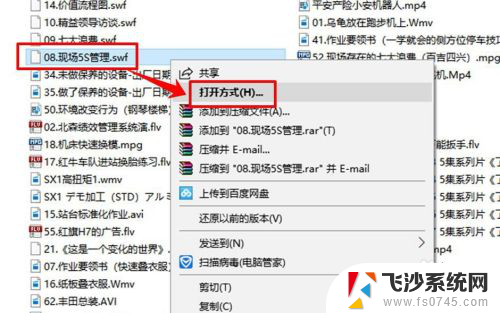
2.进入打开方式后,你会看到一个询问界面“你要如何打开这个文件”。在其下方点击【更多应用】。
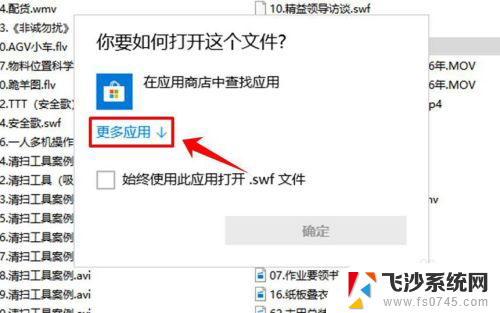
3.点击“更多应用”以后,在页面的列表中就会出现很多种打开方式。但是这并不全都是用于打开视频的软件,拖动列表旁边的滚动条,在列表中点击选中需要将其设为默认播放器的软件。
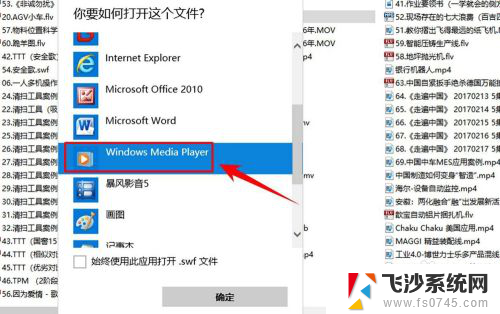
4.选中播放器以后,在页面的下方勾选【始终使用此应用打开】。然后点击页面右下方的【确定】按钮,设置成功。
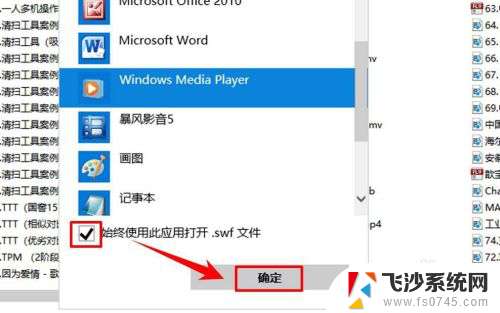
以上就是如何更改电脑默认播放器的全部内容,需要的用户可以按照这些步骤进行操作,希望对大家有所帮助。
怎么更改电脑默认播放器 win10系统默认视频播放器设置步骤相关教程
-
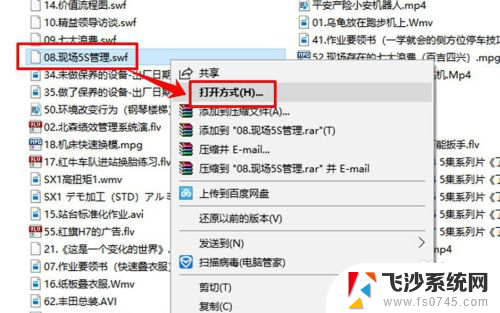 win10设置默认播放器 win10系统如何设置视频播放器默认
win10设置默认播放器 win10系统如何设置视频播放器默认2024-05-07
-
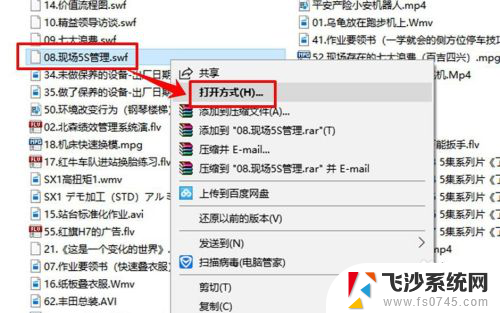 w10视频播放器 win10系统如何设置默认视频播放器
w10视频播放器 win10系统如何设置默认视频播放器2024-04-24
-
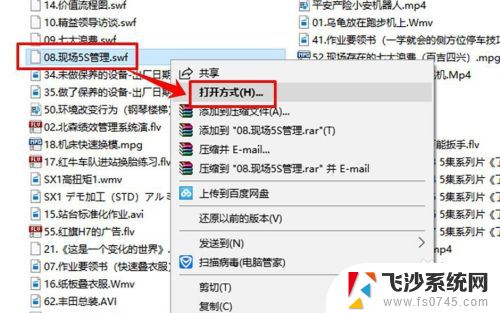 电脑设置默认视频播放器 win10系统默认视频播放器设置方法
电脑设置默认视频播放器 win10系统默认视频播放器设置方法2024-01-03
-
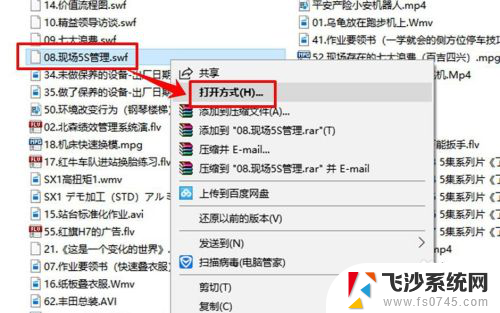 电脑怎么默认视频播放器 Win10系统怎么设置默认视频播放器
电脑怎么默认视频播放器 Win10系统怎么设置默认视频播放器2024-01-06
- 笔记本电脑怎么设置声音播放器 Win10系统如何更改电脑的默认音频设备播放器
- win10默认视频播放器是什么 PotPlayer如何设置为默认的音频播放器
- windows10如何更改默认浏览器 win10如何设置Chrome为默认浏览器
- 如何设置电脑默认浏览器win10 WIN10电脑默认浏览器设置步骤
- win10的默认浏览器怎么设置 win10默认浏览器设置教程
- win10设置默认浏览器 win10如何将默认浏览器设置为Chrome
- win8.1开始菜单改win10 Windows 8.1 升级到 Windows 10
- 文件:\windows\system32\drivers Win10系统C盘drivers文件夹可以清理吗
- windows10移动硬盘在电脑上不显示怎么办 移动硬盘插上电脑没有反应怎么办
- windows缓存清理 如何清理Win10系统缓存
- win10怎么调电脑屏幕亮度 Win10笔记本怎样调整屏幕亮度
- 苹果手机可以连接联想蓝牙吗 苹果手机WIN10联想笔记本蓝牙配对教程
win10系统教程推荐
- 1 苹果手机可以连接联想蓝牙吗 苹果手机WIN10联想笔记本蓝牙配对教程
- 2 win10手机连接可以卸载吗 Win10手机助手怎么卸载
- 3 win10里此电脑的文档文件夹怎么删掉 笔记本文件删除方法
- 4 win10怎么看windows激活码 Win10系统激活密钥如何查看
- 5 电脑键盘如何选择输入法 Win10输入法切换
- 6 电脑调节亮度没有反应什么原因 Win10屏幕亮度调节无效
- 7 电脑锁屏解锁后要按窗口件才能正常运行 Win10锁屏后程序继续运行设置方法
- 8 win10家庭版密钥可以用几次 正版Windows10激活码多少次可以使用
- 9 win10系统永久激活查询 如何查看Windows10是否已经永久激活
- 10 win10家庭中文版打不开组策略 Win10家庭版组策略无法启用怎么办